¿Ha borrado accidentalmente archivos importantes en Synology NAS?
No te preocupes. Wondershare Recoverit puede recuperar su archivos perdidos en 3 pasos. El software de recuperación de datos NAS definitivo y profesional es totalmente confiable y 100% seguro.
Si estás buscando una forma de conectar Kodi a un NAS Synology, estás en el lugar adecuado. Por una parte, Synology es uno de los mejores dispositivos de almacenamiento conectado a la red (NAS) que puedes conseguir; por otra, Kodi es un famoso reproductor multimedia que permite reproducir y transmitir archivos multimedia. La combinación es perfecta, pero puede resultar complicada.
A continuación encontrará una guía para instalar y configurar Kodi para Synology. También analizaremos las ventajas del software de gestión multimedia y Kodi for Synology y le guiaremos a través de la descarga, instalación y configuración de Kodi para que funcione con su Synology NAS.
¿Por qué utilizar un Synology NAS para la administración de medios?
Las personas utilizan con frecuencia las unidades NAS de Synology como algunas de los mejores servidores multimedia domésticos. Sin embargo, el sistema operativo DSM de Synology no es perfecto para servidores multimedia. No tiene las características de organización que el software de administración de medios puede proporcionar.
Es precisamente por eso que muchas personas utilizan software de administración de medios, como Kodi, en dispositivos NAS de Synology. Estas aplicaciones permiten sistemas organizativos eficaces, acceso, uso compartido y colaboración sencillos, copia de seguridad y protección de archivos multimedia, automatización del flujo de trabajo y protección de archivos multimedia. También ayudan a proteger sus archivos multimedia. También traen muchos otros beneficios.
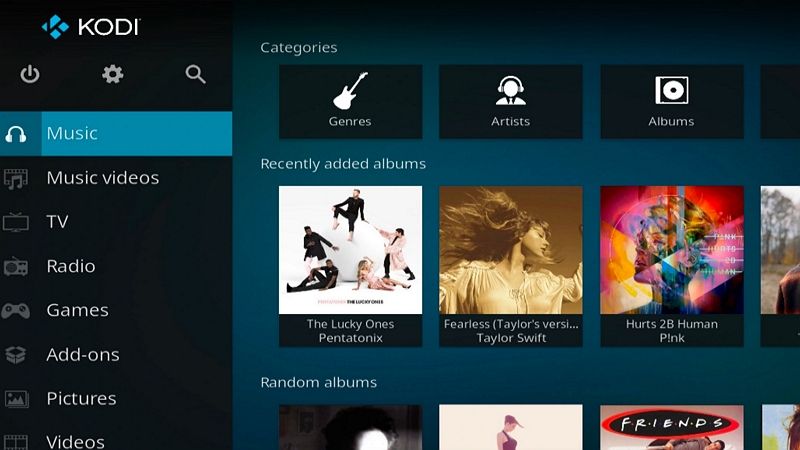
Ventajas de usar Kodi en Synology NAS
Kodi es un poderoso reproductor multimedia de código abierto, y muchas personas lo usan por su excelente rendimiento y capacidades. Le permite reproducir o transmitir medios, como películas, programas de televisión, música y fotos. Sin embargo, su uso en un Synology NAS ofrece ventajas más allá de lo que ya puede hacer. Entre ellas se incluyen las siguientes:
- Almacenamiento central de medios – Los archivos centralizados son una ventaja significativa. Hace que acceder y compartir archivos multimedia a través de múltiples dispositivos diferentes sea relativamente fácil.
- Es relativamente fácil de configurar - Puedes encontrar Kodi en el Centro de paquetes de Synology, lo que facilita su instalación. La configuración de Kodi requiere algunos pasos adicionales.
- Aceleración por hardware - El hardware NAS de Synology es fiable. Incluyen aceleración de hardware para la reproducción de vídeo con potentes CPU. Puedes transmitir sin problemas.
- Transcodificación – Incluso si el dispositivo que está utilizando no es compatible con el formato multimedia, con la transcodificación NAS de Synology sobre la marcha, puede disfrutar de archivos multimedia en todos los dispositivos.
- Acceso remoto - Si su servidor multimedia doméstico es un Synology NAS, puede acceder a todos sus archivos de forma remota y utilizar su biblioteca multimedia desde cualquier ubicación.
El uso de Kodi en Synology es una excelente opción para una reproducción multimedia perfecta. Además, puede organizar sus archivos multimedia y hacerlos fácilmente manejables en una ubicación centralizada.
Desventajas de usar Kodi en Synology NAS
Aunque suele ser una combinación excelente para la reproducción multimedia, Kodi en el Synology NAS también tiene desventajas. Este sistema puede tener algunas desventajas que debes tener en cuenta. Por ejemplo:
- La complejidad de la instalación – Si bien instalar Kodi en un Synology NAS es increíblemente simple, configurarlo y configurarlo es un poco más difícil. No obstante, encontrará una guía para hacerlo a continuación.
- Riesgos de seguridad- Dado que Kodi es un reproductor multimedia gratuito y de código abierto, hay algunos riesgos de seguridad a tener en cuenta. En particular, los diversos complementos y complementos de Kodi que las personas usan con frecuencia podrían presentar riesgos de seguridad.
- Incapacidad para recuperar datos perdidos – Kodi carece de estas características, y los dispositivos Synology no son inmunes a la pérdida de datos.
No está indefensa con respecto a la falta de capacidades de recuperación de datos de esta configuración. Si se produce una pérdida de datos, hay formas de recuperar sus archivos de Synology NAS. Después de todo, todo el hardware puede fallar, y el software es a menudo vulnerable. A veces incluso es nuestra culpa. Afortunadamente, estos procedimientos son sencillos de seguir y ayudan a recuperar archivos con rapidez.
Instalar Kodi y Synology NAS antes de hacer nada
Configurar Kodi para dispositivos Synology es relativamente sencillo. Aun así, es necesario modificar algunos ajustes del dispositivo Synology y de la aplicación Kodi. Por supuesto, debes configurar tu dispositivo NAS para que sea compatible con Kodi. Aún más importante, debes descargar e instalar la aplicación Kodi.
1. Instalación de Kodi
Kodi está disponible para muchos dispositivos, incluidos Windows, Mac, Linux, Android e iOS. Sea cual sea el dispositivo que estés utilizando, para instalar Kodi, lo mejor es visitar el sitio web oficial de Kodi. Localice la versión más reciente de Kodi en el sitio web, elija el archivo correcto para su dispositivo y sistema operativo, y descárguelo.
2. Cómo instalar un NAS Synology
Asegúrese de que su dispositivo Synology NAS está en funcionamiento. Asegúrate de que está conectado a tu red doméstica y de que tus archivos están en el dispositivo NAS. Por ejemplo, para hacerlo en una máquina Windows, puedes seguir estos pasos:
- Abra un navegador de Internet en su PC.
- introduce "find.synology.com" en la barra de direcciones de tu navegador web.
- Web Assistant se iniciará, buscando dispositivos Synology en su red doméstica y, finalmente, mostrando su NAS.
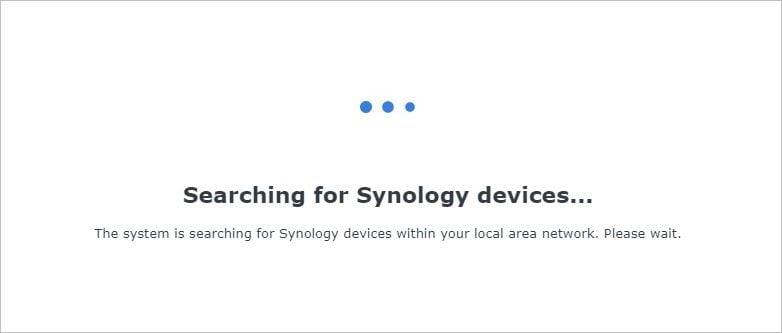
- El estado dirá "No instalado". Debe hacer clic en el botón Conectar.
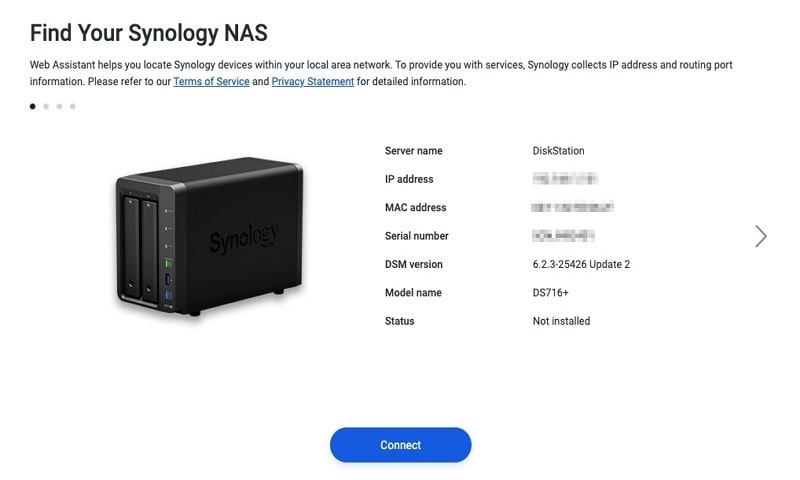
- A continuación, configure el DSM siguiendo las instrucciones de configuración.
Vinculación de Kodi a un Synology NAS
Usar Kodi en sus dispositivos Synology NAS no es tan sencillo como instalar y usar la aplicación. En cambio, hay un proceso particular que debes seguir. Sin embargo, para configurar y conectar Kodi a su dispositivo Synology NAS, no tardará mucho si sigue las siguientes instrucciones.
Paso 1Vaya a su Synology NAS y active NFS
Lo primero que debe hacer para conectar Kodi a su dispositivo Synology NAS es habilitar NFS o Network File System. Hacer eso es bastante simple, y todo lo que necesita hacer es:
- Abra el Panel de control en su dispositivo NAS.
- Haga clic en el botón Compartir archivos en el lado izquierdo.
- Haga clic en el botón Servicios de archivo debajo de él.
- Desplácese hacia abajo y busque Servicio NFS.
- Marque la casilla de verificación Habilitar NFS.
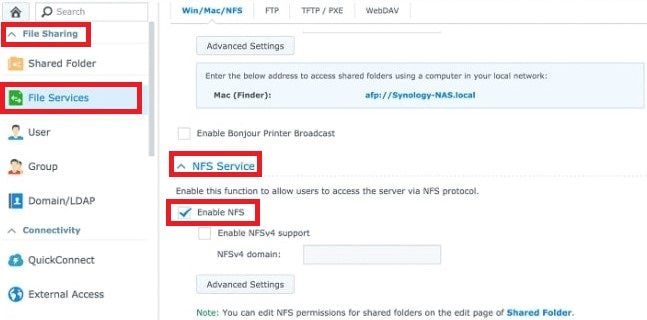
- Haga clic en el botón azul Aplicar.
Eso es todo. Eso es todo lo que se necesita para habilitar Network File System (NFS) en dispositivos Synology NAS. Debe completar los dos últimos pasos que se enumeran a continuación para conectar Kodi.
Paso 2Agregar una nueva regla NFS
Debe establecer una regla NFS después de habilitar el sistema de archivos de red (NFS) para que Kodi se conecte correctamente a su dispositivo Synology NAS. Es un procedimiento relativamente sencillo, pero a continuación encontrarás una guía detallada paso a paso si no estás familiarizado con la configuración del NAS. Esto es lo que debe hacer:
- Abra el Panel de control.
- Haga clic en la pestaña Compartir archivos a la izquierda.
- Seleccione la pestaña Carpeta compartida.
- Elija la carpeta con sus archivos multimedia.
- Presiona el botón Editar en la parte superior.
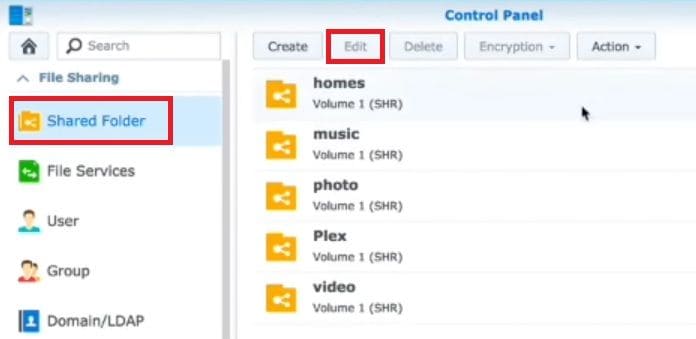
- Elija primero la pestaña Permisos.
- Busque la cuenta de administradora y marque la casilla de verificación Lectura/Escritura.

- Ahora elija la pestaña Permisos NFS.
- Haga clic en el botón Crear.
- Introduzca "*" en Nombre de host o IP.
- Establezca el privilegio en "Lectura/escritura".
- Establezca Squash en "Asignar todos los usuarios al administrador".
- Establezca Seguridad en "sys".
- Marque las tres casillas de verificación.
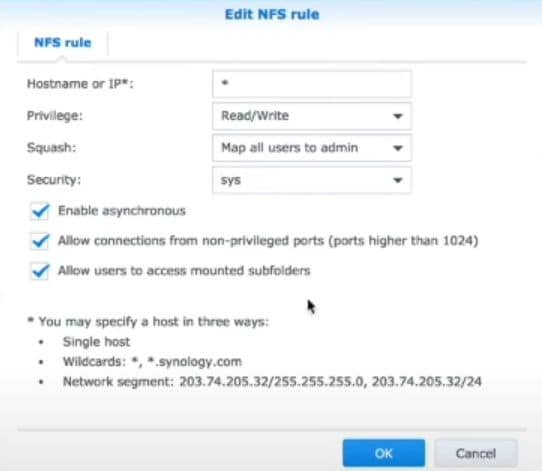
- Haga clic en el botón Aceptar y, a continuación, vuelva a hacerlo para la otra ventana.
Ha creado la regla NFS. Eso es todo lo que necesitas hacer con respecto a la configuración de Synology. Aunque pueda parecer complicado, si siguió las instrucciones anteriores, ya debería haberlo completado. Todo lo que queda es conectar su NFS como fuente de video.
Paso 3Conecte su NFS como fuente de vídeo a Kodi
Puede completar la configuración de Kodi después de jugar con la configuración de Synology añadiendo una fuente de vídeo. Aquí está todo lo que necesita hacer:
- Abra la aplicación Kodi.
- Seleccione a la izquierda los botones Películas, Programas de TV o Vídeos.
- Haga clic en el botón Agregar videos.
- Pulsa el botón Examinar.
- Seleccione Sistema de archivos de red (NFS).
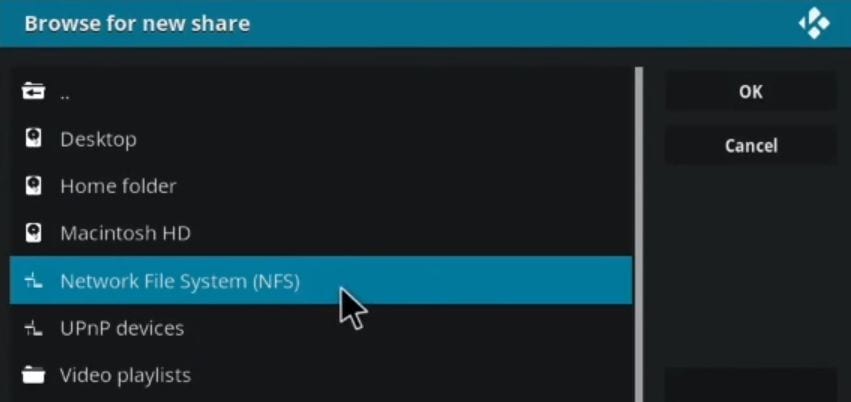
- Seleccione la carpeta que aparecerá como una dirección IP. Ese es su dispositivo NAS.
- Ahora seleccione la carpeta compartida.
- Agregue la carpeta que desee y haga clic en el botón Aceptar.
- Ahora que ha seleccionado la carpeta adecuada, puede asignar un nombre a su fuente de medios.
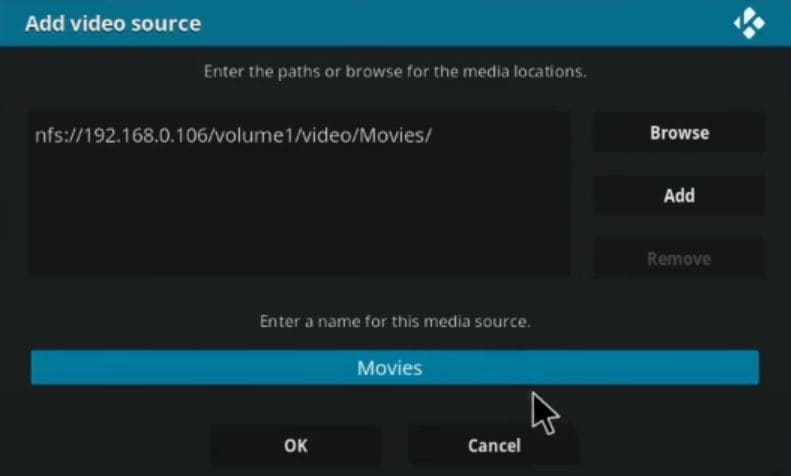
- En la opción "Este directorio contiene", seleccione Películas, videos musicales o programas de TV para que Kodi sepa qué tipo de archivos hay en esa carpeta.
- Deje el resto de la configuración como está, presione el botón OK y haga clic en Sí cuando Kodi le pida que cambie el contenido.
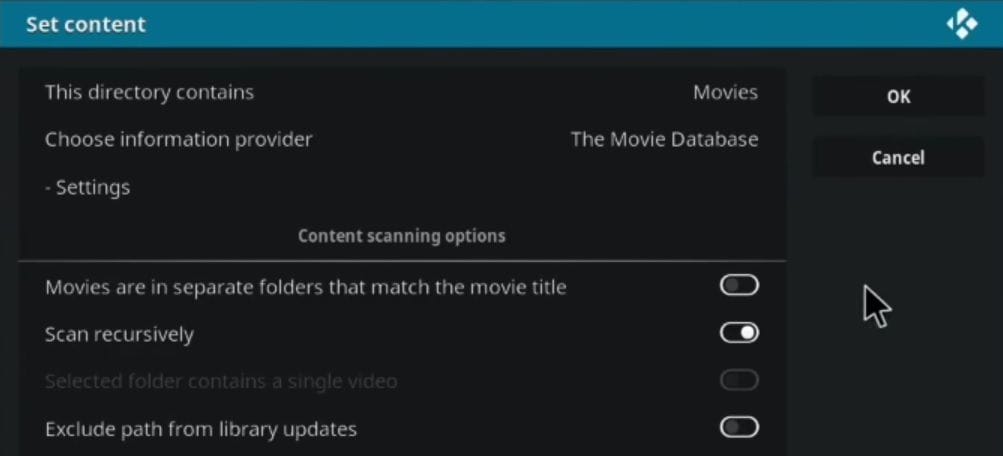
- Dele algo de tiempo porque, dependiendo del tamaño de su biblioteca multimedia, puede tardar algún tiempo en completarse.
¡Felicidades! Ha instalado y configurado correctamente Kodi en su dispositivo Synology NAS. Ahora puede disfrutar de películas, programas de televisión y otros contenidos multimedia. Todo eso está contenido en una aplicación única, fácil de usar y organizada.
Conclusión
Kodi es un potente software de gestión de medios para sus dispositivos NAS de Synology. Facilita la organización de archivos multimedia como música, videos e imágenes. Kodi hace que la gestión de activos digitales como estos sea mucho más sencilla que el sistema operativo DSM de Synology.
Conectar Kodi es un proceso relativamente sencillo. Pero no basta con instalar la aplicación. Si siguió nuestra guía, no debería tener ningún problema para ejecutar Kodi en este punto. Sin embargo, hay algunos pasos que debe seguir para conectar Kodi a su dispositivo Synology NAS.
Para Windows XP/Vista/7/8/10/11
Para macOS X 10.10 - macOS 13
